A Disney Plus hibakód 41 javítása
Vegyes Cikkek / / August 04, 2021
Hirdetések
Disney + egy amerikai video-on-demand előfizetésen alapuló OTT platform, amely a The Walt Disney Company alatt fut. De úgy tűnik, hogy a Disney Plus A 41-es hibakód sok felhasználó számára megjelenik, akik egyszerűen nem engedik, hogy online játsszák le a kért videókat. Ez azt jelzi, hogy a közvetíteni kívánt tartalom valamilyen oknál fogva nem érhető el a Disney Plus szervereiről. Most, ha Ön is az áldozatok egyike, mindenképpen kövesse ezt a hibaelhárítási útmutatót a kijavításhoz.
Még akkor is, ha megpróbálja újraindítani a Disney Plus alkalmazást, és megpróbálja újra lejátszani a tartalmat, a hiba nem szűnik meg, ami egy másik frusztráló dolog az előfizetők számára. De ez nem azt jelenti, hogy csak a Disney Plus szerveren lenne ilyen probléma. Mert az is előfordulhat, hogy az internetkapcsolata okozza ezt a hibát. Szerencsére az alábbiakban megosztottunk néhány lehetséges megoldást, amelyek segíthetnek ebben a hibában.
Az oldal tartalma
-
1 A Disney Plus hibakód 41 javítása
- 1.1 1. Indítsa újra a készüléket
- 1.2 2. Próbálkozzon újra egy másik videó lejátszásával vagy streamelésével
- 1.3 3. Teljesítményciklus hálózati eszköz
- 1.4 4. Ellenőrizze az internet sebességét
- 1.5 5. Ideiglenesen használjon mobil hotspotot
- 1.6 6. Használjon másik eszközt
- 1.7 7. Telepítse újra a Disney Plus alkalmazást
- 1.8 8. Ellenőrizze a Disney Plus szerver állapotát
- 1.9 9. Vegye fel a kapcsolatot az ügyfélszolgálattal
A Disney Plus hibakód 41 javítása
Nos, a Disney Plus támogató csapata szerint a 41-es hibakód digitális jogok kérdése, és semmi más. Alapvetően akkor fordul elő, amikor egy felhasználó olyan tartalmat próbál lejátszani, amelyet a szolgáltatásnak nincs joga streamelni vagy régiónként.
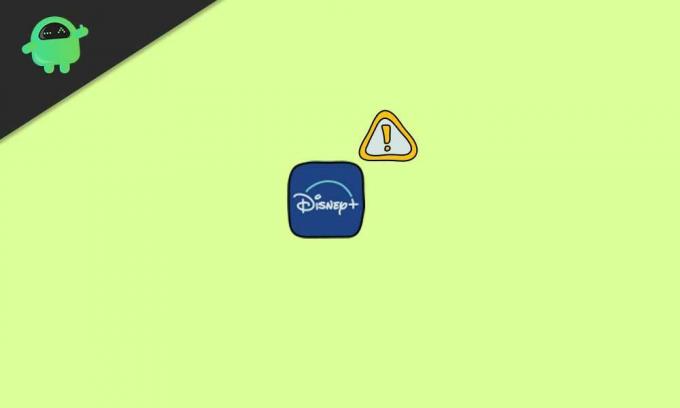
Hirdetések
A teljes hibaüzenet így néz ki „Sajnáljuk, de nem tudjuk lejátszani a kért videót. Kérlek próbáld újra." Most, anélkül, hogy további időt pazarolnánk, menjünk bele.
1. Indítsa újra a készüléket
Akár mobil, akár asztali számítógépet használ a Disney Plus tartalom streameléséhez, mindenképpen indítsa újra az eszközt, hogy megbizonyosodjon arról, hogy a rendszer hibája vagy az ideiglenes gyorsítótár adatai miatt nincs probléma. Ha TV-felhasználó vagy, és inkább egy Firestick-szerű streaming eszközt szeretnél, akkor újra kell indítanod a streaming eszközt is.
2. Próbálkozzon újra egy másik videó lejátszásával vagy streamelésével
Úgy tűnik, hogy ha a készülék normál újraindítása vagy a streaming eszköz nem oldja meg a problémát, tegye ne felejtsd el újra és újra megismételni az adott tartalom lejátszását, mivel egyesekben hasznos lehet forgatókönyvek. Lehet, hogy az alkalmazás vagy a weblejátszó valamilyen hibája nem tudja streamelni a tartalmat a jogkezelési probléma miatt.
Ha azonban a többszöri próbálkozás nem működik, próbáljon meg egy másik videót lejátszani a Disney-n Plusz platform, amely ugyanazt a fiókot és ugyanazt az internetkapcsolatot használja, hogy biztosítsa a folyamatokat tulajdonképpen. Ha abban az esetben ugyanaz a hibakód jelenik meg újra és újra, ez azt jelenti, hogy a probléma valószínűleg a hálózati kapcsolat miatt vált ki.
3. Teljesítményciklus hálózati eszköz
Nos, elég nagy az esély arra, hogy valamilyen módon a hálózati eszközének, például a Wi-Fi útválasztónak, legyen néhány problémája a hálózati kapcsolattal vagy a rendszer hibájával. Könnyen megoldható az útválasztó áramellátásának végrehajtásával. Ehhez:
Hirdetések
- Kapcsolja ki a Wi-Fi útválasztót, és hagyja, hogy a LED-jelzők ne villogjanak teljesen.
- Most húzza ki a tápkábelt az útválasztóból és az áramforrásból.
- Várjon körülbelül egy percet, és dugja vissza a kábelt.
- Végül kapcsolja be az útválasztót, majd csatlakozzon a Wi-Fi-hez, és ellenőrizze, hogy sikerül-e kijavítani a Disney Plus 41-es hibakódot.
El kell olvasni:Töltse le a legújabb Disney + APK v1.11.3 + | Hozzáadta az összes nyelv listáját
4. Ellenőrizze az internet sebességét
Egy másik követhető egyszerű módszer az, hogy egyszerűen kipróbálja az internetkapcsolat sebességét, például az Ön jelenlegi letöltési és feltöltési sebességét. Ehhez látogasson el az Ookla Speed Test vagy a Fast.com szolgáltatásra a böngészőjéből, hogy ellenőrizze a valós idejű internet sebességét.
Csak győződjön meg arról, hogy ugyanazt az internetkapcsolati sebességet ellenőrzi, amelyhez csatlakozik, és megpróbálja streamelni a Disney Plus tartalmát. Érdemes megemlíteni, hogy az internet sebességének elég gyorsnak kell lennie ahhoz, hogy megfelelően továbbítsa vagy betöltse a tartalmat a szerveréről. A Disney Plus szolgáltatás a következő sebességeket igényli:
- Nagy felbontású tartalom: 5,0+ Mbps
- 4K UHD tartalom: 25,0+ Mbps
5. Ideiglenesen használjon mobil hotspotot
Ha ebben az esetben problémái vannak a Wi-Fi hálózattal, vagy úgy érzi, hogy az internetszolgáltatóját esetleg blokkolják a Disney Plus szerverek, akkor javasoljuk, hogy próbálja meg ideiglenesen használni a mobil hotspotot. Biztosítani fogja, hogy a probléma az Ön végén történjen-e vagy sem.
Hirdetések
Ha már nem kapja meg a hibakódot, ez azt jelenti, hogy valamilyen probléma merül fel az internetszolgáltatóval vagy a Wi-Fi hálózattal kapcsolatban. Tehát további segítségért forduljon internetszolgáltatójához (Internet Service Provider).
Eközben, ha továbbra is a mobil hotspot használata közben jelentkezik, a probléma a Disney Plus szerver felől történik. Ebben a forgatókönyvben nem tehet semmit, kivéve, ha megvárja, amíg a fejlesztők kijavítják.
6. Használjon másik eszközt
Ha egyik módszer sem működött az Ön számára, próbálkozzon egy másik streaming eszköz vagy a mobil / számítógép használatával a videó streaming újrapróbálkozásával. Az is elképzelhető, hogy egy másik eszköz használata egy ilyen problémát egy pillanat alatt megoldhat. Ez csak az ideiglenes gyorsítótár-adatok vagy hibák miatt következik be, amelyek megtalálhatók a mobil operációs rendszeren és a Windows operációs rendszeren.
7. Telepítse újra a Disney Plus alkalmazást
Továbbá erősen ajánlott a Disney Plus alkalmazás eltávolítása és újratelepítése mobileszközére vagy tévéjére. Ez egyszerűen kitisztítja az összes lehetséges kérdést, például ideiglenes hibákat, gyorsítótáradatokat, sérült alkalmazásfájlokat stb. Ez arra is kényszeríti a Disney Plus alkalmazást és a szervert, hogy frissen jelentkezzen be a fiókba.
Olvassa el még:A nyelv megváltoztatása a Disney Plus-on
8. Ellenőrizze a Disney Plus szerver állapotát
Úgy tűnik, hogy a tényleges probléma a szerver végéről származik, és annak biztosítása érdekében keresse fel a harmadik felet Down Detector Disney Plus szerver állapota oldalon az összes valós idejű információt megkapja. Ezenkívül megkapja az elmúlt 24 óra részleteit, a legtöbb bejelentett problémát, az élő leállási térképet és egyebeket.
A cikk írásakor láthatjuk, hogy rengeteg felhasználó szembesül a Disney Plus videó streaming és a fiókkal történő bejelentkezéssel kapcsolatos problémákkal néhány napig. Ebben a forgatókönyvben meg kell várni, amíg a probléma megoldódik. Arra számíthatunk, hogy a technikai csapat gyorsan megpróbálja kijavítani a szerverrel kapcsolatos problémákat.
9. Vegye fel a kapcsolatot az ügyfélszolgálattal
Ha semmi sem működött az Ön számára, és még órákig tartó várakozás után is véletlenszerűen jelenik meg a Disney Plus hibakód, mindenképpen vegye fel a kapcsolatot a Disney Plus egyedi ügyfélszolgálatával további segítségért. Ön is beküldhet egy felbontási jegyet, amely tartalmazza az összes szükséges információt és képernyőképet a javításhoz.
Ez az, srácok. Feltételezzük, hogy ez az útmutató hasznos volt az Ön számára. További kérdéseket az alábbiakban tehet megjegyzéseket.
Hirdetések Itt bemutatjuk, hogyan kell elindulni a helyreállítási módba a Leagoo Power 2 Pro rendszeren. Ha te…
Hirdetések A Realme U1 felhasználói élvezhetik a legjobb funkciókat, mivel nagyon jó bármilyen…
Hirdetések A mobil adat egyike azoknak a dolgoknak, amelyek csak akkor válnak életszükségletgé, ha megszerzi a…



![Stock ROM telepítése a Mobicel Frio készülékre [Firmware Flash File / Unbrick]](/f/dba32aa95cb1ec2bf49ea65cce9de1cb.jpg?width=288&height=384)